Cách sắp xếp các ô theo thứ tự bảng chữ cái trong Excel
24/02/2025
Nội dung bài viết
Excel là công cụ bảng tính mạnh mẽ, hỗ trợ lưu trữ và quản lý cả văn bản lẫn số liệu. Tính năng sắp xếp theo thứ tự bảng chữ cái giúp bạn tổ chức, truy cập và tham chiếu dữ liệu một cách nhanh chóng. Để sắp xếp các ô theo thứ tự bảng chữ cái, bạn có thể tô sáng phạm vi ô cần sắp xếp và nhấp vào biểu tượng "AZ sort" hoặc "ZA sort" trên thanh công cụ. Nếu muốn sử dụng tùy chọn nâng cao, hãy tô sáng toàn bộ trang tính, chọn "Sort" từ trình đơn "Data", sau đó thiết lập cột và thứ tự sắp xếp trong hộp thoại hiện ra.
Các bước thực hiện
Chỉ với hai lần nhấp chuột
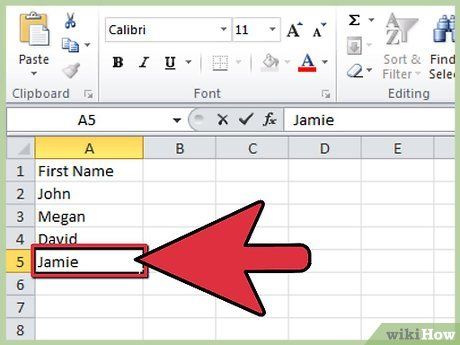
Nhập văn bản bạn muốn sắp xếp theo thứ tự bảng chữ cái vào các ô trong cùng một cột.

Tô sáng văn bản bạn muốn sắp xếp. Để tô sáng, nhấp vào ô đầu tiên và kéo xuống ô cuối cùng trong cột. Bạn cũng có thể tô sáng toàn bộ cột bằng cách nhấp vào tiêu đề cột theo chữ cái.
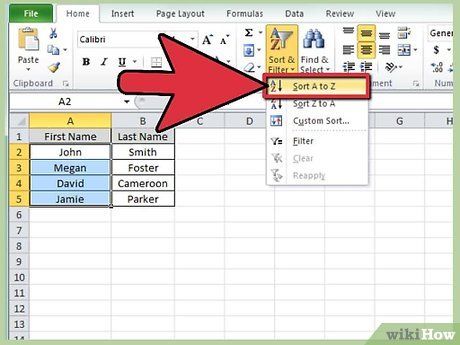
Tìm biểu tượng "AZ sort" hoặc "ZA sort" trong thanh công cụ chuẩn dưới thẻ Data. Biểu tượng "AZ sort" sắp xếp các ô theo thứ tự bảng chữ cái, còn "ZA sort" sắp xếp ngược lại. Sau khi nhấp vào biểu tượng phù hợp, các ô trong vùng chọn sẽ được sắp xếp lại.
- Nếu không thấy biểu tượng "AZ sort", bạn có thể thêm thanh công cụ chuẩn bằng cách mở trình đơn "View", chọn "Toolbars" và tích vào "Standard". Thanh công cụ chuẩn sẽ hiển thị, bao gồm cả biểu tượng "AZ sort".
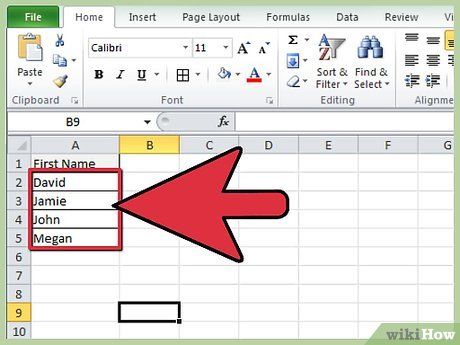
Vậy là xong.
Sử dụng tùy chọn Sort
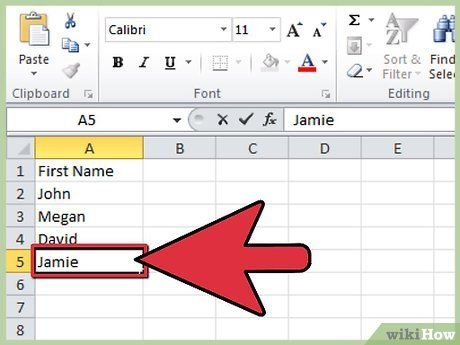
Nhập văn bản vào trang tính Excel.
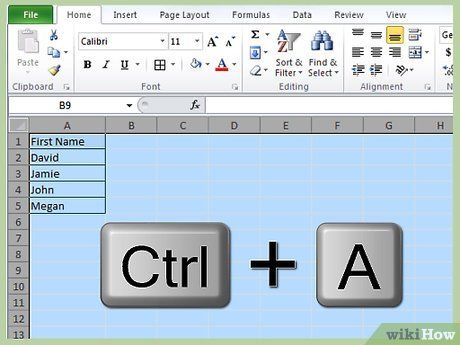
Tô sáng toàn bộ trang tính. Sử dụng tổ hợp phím "Control + A" hoặc "Command + A" để chọn toàn bộ trang tính. Bạn cũng có thể tô sáng bằng cách nhấp vào ô trống nằm giữa hàng và cột tiêu đề ở góc trên bên trái.
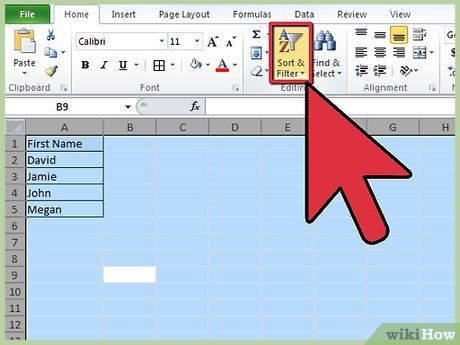
Mở trình đơn "Data" trong thanh công cụ và chọn tùy chọn "Sort". Khung "Sort" sẽ xuất hiện. Nếu bạn đã gắn nhãn các cột, hãy chọn "Header row" (Hàng tiêu đề) ở phía dưới dòng "My list has". Nếu không có nhãn cột, chọn "No header row" (Không có hàng tiêu đề).
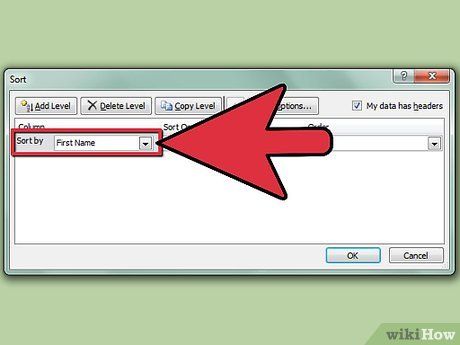
Chọn cột bạn muốn sắp xếp dưới tùy chọn "Sort by (Sắp xếp theo). Nếu bạn chọn "Header row", các tùy chọn sẽ hiển thị tiêu đề cột. Nếu chọn "No header row", các tùy chọn sẽ hiển thị chữ cái tiêu đề cột tiêu chuẩn.
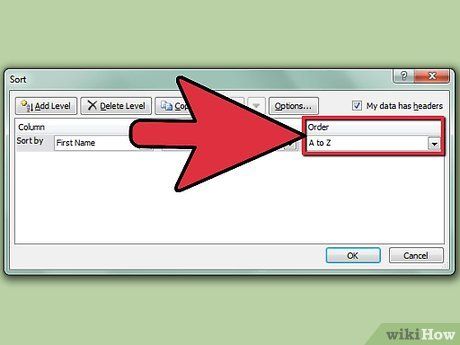
Chọn "Ascending" để sắp xếp cột theo thứ tự tăng dần. Hoặc chọn "Descending" để sắp xếp cột theo thứ tự giảm dần.
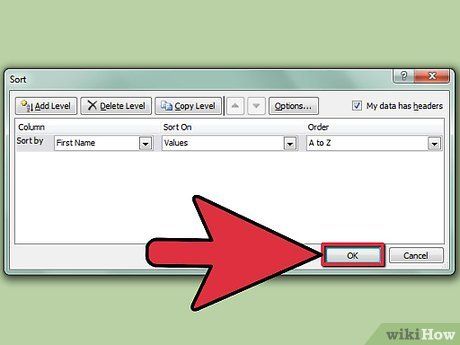
Nhấp "OK". Các ô đã chọn sẽ được sắp xếp theo thứ tự bảng chữ cái.
Lời khuyên
- Bạn có thể sắp xếp bất kỳ cột nào theo thứ tự bảng chữ cái, bất kể vị trí của chúng trên trang tính.
Cảnh báo
- Khi sử dụng biểu tượng "AZ sort", chỉ cột được tô sáng sẽ được sắp xếp theo bảng chữ cái. Dữ liệu trong các cột khác sẽ không di chuyển theo. Tuy nhiên, tùy chọn "Sort" trong trình đơn "Data" cho phép bạn sắp xếp một cột và giữ nguyên dữ liệu tương ứng trong cùng dòng.
Du lịch
Ẩm thực
Khám phá
Đi Phượt
Vẻ đẹp Việt Nam
Chuyến đi
Có thể bạn quan tâm

Top 18 Bài hát tuyệt vời nhất giúp bạn vực dậy tinh thần khi cảm thấy tuyệt vọng

Top 3 dịch vụ khoan cắt bê tông chất lượng tại tỉnh Khánh Hòa

5 Bài phân tích xuất sắc nhất về tác phẩm 'Yêu và đồng cảm' trong chương trình Ngữ văn 10

Hướng dẫn chế biến món cá saba nướng giấy bạc thơm ngon, ngọt tự nhiên, không hề bị tanh.

10 Áng văn phân tích kiệt tác "Uy-lít-xơ trở về" từ thiên sử thi Ô-đi-xê của đại thi hào Hô-me-rơ - Tuyển tập tinh hoa


